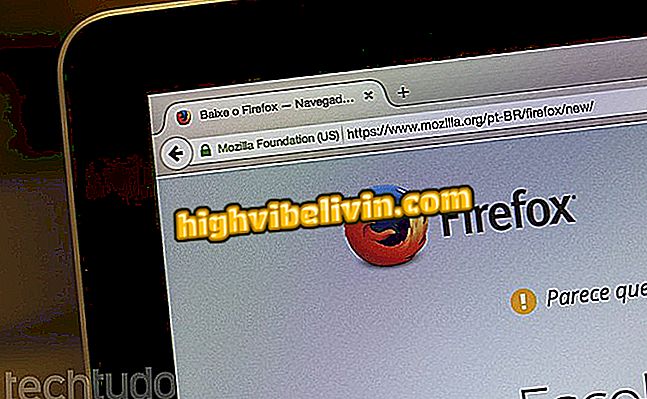Инстаграм Сториес се не учитава? Погледајте савете за решавање проблема
Инстаграм Сториес понекад може приказати поруку "Не може се учитати" када не објављује пост. Грешка може бити узрокована разним разлозима, а немогућност слања фотографија и видео записа иритира кориснике.
ПРОЧИТАЈ: Инстаграм мијења и објављује емојис функцију за свакога
Листа разлога за учитавање проблема у Приче је опсежна. Дакле, ако сте један од оних који имају потешкоћа са објављивањем фотографија или видео записа, проверите испод шта би могло да изазове пад и видите како да га решите.

Како направити Сториес на Инстаграму
Желите ли купити мобител, ТВ и друге попусте? Познавање поређења
1. Исправно форматирање
Инстаграм има ограничења за видео записе објављене на Сториес. Датотека мора имати максимално 15 МБ и по могућности у МП4. Апликација не подржава .МОВ формат. Снимање мора да траје и до 60 секунди, максимално 1080 пиксела и 30 сличица у секунди или мање. Уверите се да је ваш видео у складу са овим условима пре него што поново покушате да га учитате.
2. Услови коришћења
Садржаји који крше Инстаграм услове коришћења такође се не могу учитати. Ако видеозапис који покушавате да објавите има сцене секса, голотиње или насиља, апликација може да идентификује природу слике пре него што се она појави.
Остала кршења услова могу резултирати брисањем Приче - па чак и рачуна - након објављивања. Ово укључује постове са малтретирањем и клеветањем трећих лица, кршење приватности, говор мржње или непоштовање права на слику.

Садржај који крши услове коришћења Инстаграма може бити уклоњен или може генерисати грешку приликом учитавања
3. Повезивање на Интернет
Може изгледати као најочигледнији врх на свијету, али понекад се пакет мобилних Интернет података завршава и корисник не примјећује. Ако се то деси и ако немате Ви-Фи, видеозапис ће дати грешку у тренутку учитавања.
Уверите се да су мобилни подаци омогућени на Андроиду или иПхонеу. Ако користите Гоогле систем, вреди пребацити 4Г преко 3Г да би се избегли кредити за потрошњу.

Интернет веза преко Ви-Фи мреже, 3Г или 4Г мреже треба да ради на објављивању на Сториес
4. Обришите кеш
Брисање Инстаграм кеша може решити грешку у учитавању. Андроид има механизам за извршавање задатка у поставкама, али иПхоне (иОС) не. У случају Аппле производа, потребно је деинсталирати апликацију и затим је поново инсталирати. Корисници Гоогле система могу слиједити кораке у наставку.
Корак 1. Уђите у мени "Конфигурација", идите у одељак "Уређај" и изаберите "Апликације";

Пут до поставки апликације за Андроид
Корак 2. Пронађите Инстаграм на листи апликација и додирните га. Затим унесите "Стораге";

Приступите подешавањима за складиштење Инстаграм на Андроид телефону
Корак 3. Сада само додирните дугме "Цлеар цацхе". Имајте на уму да ће меморија бити празна, што може утицати на рад апликације.

Чишћење цацхе Инстаграм-а на Андроид-у
5. Поново покрените апликацију
Поновно покретање програма је клише, као и ефикасна опција за исправљање чудних проблема у раду. Ово важи за ваш рачунар, мобилни телефон и апликације. Тако затворите Инстаграм на иПхонеу тако што ћете помакнути екран на лијево или, ако је на Андроиду, присилите апликацију да се заустави.
Затим поново отворите Инстаграм и покушајте да објавите Стори. Ако наставите са учитавањем грешком, искључите и поново укључите и поново покрените тест.

Форце Инстаграм стоп може поправити проблеме са апликацијама на Андроиду
6. Ажурирање Инстаграм апликације
Ажурирања апликација често доносе исправке грешака. Ако се грешка учитавања догоди због могуће некомпатибилности, надоградња Инстаграм-а може елиминисати проблем. Процедура, која се детаљно описује у упутству, врши се преко Апп Сторе-а, иПхоне-а и Плаи Сторе-а на Андроиду.

Ажурирање Инстаграм апликације на Гоогле Плаи продавници
7. Режим штедње батерије
Режим штедње батерије смањује потрошњу прецизним ограничавањем рада апликација. Ово је још израженије на Андроиду, али промена у понашању може да погоди и Аппле смартпхоне.
Да бисте заобишли ово, искључите економски режим док покушавате да објавите своје Приче. Процедура се мења у зависности од произвођача телефона. На иПхоне-у, идите на "Сеттингс", унесите опцију "Баттери" и искључите прекидач "Лов повер моде".

Онемогућавање режима мале потрошње на иПхоне уређају
На чистим Андроид телефонима, алат је у менију "Конфигурирај", такође унутар ставке "Батерија". Тамо ћете имати поље "Уштеда батерије" које ће, када буде отворено, омогућити приступ кључу за активацију и деактивацију.

Искључите режим штедње батерије на Андроиду
8. Неусаглашеност између рачуна
Оцените своје Инстаграм пријаве, како у апликацији тако иу мобилном претраживачу. Ако сте пријављени путем е-поште која је другачија од оне коју користите на Инстаграму, апликација вам неће дозволити да објавите на Сториес или феед. Једноставно уклоните Инстаграм са "погрешним" налогом тако да се грешка исправи.
9. Пост из галерије
Корак 1. Једноставан трик је да објавите фотографију или видео из галерије мобилног телефона. Чак и ако се тачна висина тона промени у зависности од апарата, поступак је мање-више исти. Отворите слику у галерији, додирните дугме за дељење и изаберите "Приче";

Инстаграм Сториес дирецт опција галерије
Корак 2. Извршите измене које желите и објавите тако што ћете додирнути дугме "Ваша прича".

Инстаграм Стори Публисхинг фром Мобиле Галлери
10. Пријавите технички проблем
Корак 1. Ако ниједно од горе наведених решења није разрађено, пријавите проблем Инстаграму. Уђите у картицу профила, додирните главни мени и изаберите "Подешавања";

Приступ подешавањима за Инстаграм путем апликације Андроид
Корак 2. Померите се до одељка „Подршка“ и унесите „Пријави проблем“. У дијалогу који се појави поново одаберите ову опцију. Онда опишите свој проблем и по могућности додајте снимке екрана, тако да техничка подршка разуме о чему се ради. Притисните дугме "провери" да бисте послали извештај и сачекајте док се не повежу контакти тима или неуспех.

Извештавање о техничким питањима за подршку Инстаграму
Не могу постављати Сториес он Инстаграм: како ријешити? Размијените савјете на форуму.